【Tablacus Explorer電腦pc版】Tablacus Explorer(標簽文件管理器)電腦pc版下載 v22.1.12 綠色版
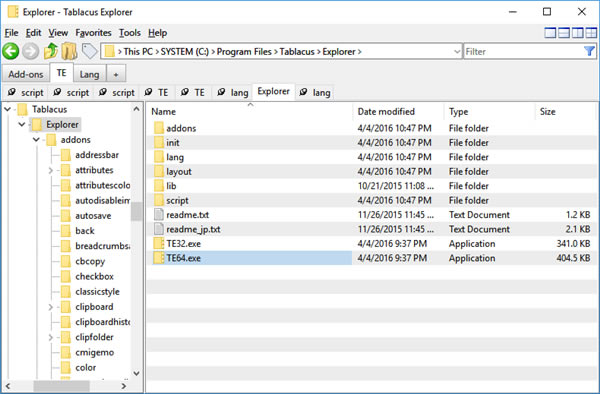
- 軟件類型:系統軟件
- 軟件語言:簡體中文
- 授權方式:免費軟件
- 更新時間:2024-09-03
- 閱讀次數:次
- 推薦星級:
- 運行環境:WinXP,Win7,Win10,Win11
軟件介紹
Tablacus Explorer電腦版是一款十分好用的在線標簽文件管理神器,一款能夠在電腦上輕松查看電腦本地中的每一個文件,支持一站式查看,提供了便捷的管理方式,讓你的文件盡在手中掌握。Tablacus Explorer文件管理器有著全新的標簽呈現方式,用戶在這里快速定制你的文件, 簡單的關聯方式,全新的菜單界面,按鍵操作更簡單。
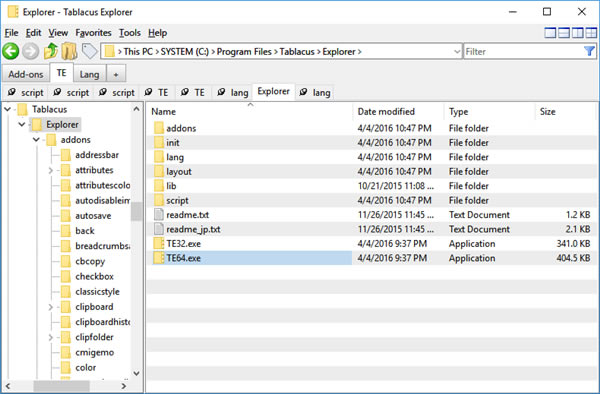
文件管理器中文版做為一款簡單易用的并且支持附加組件的標簽式文件管理器,用戶可以在這里享受全新的文件查找,本地中的文件無處可藏。
Tablacus Explorer電腦版特色
1、支持多標簽頁。默認情況下,雙擊能夠鎖定標簽頁,在標簽頁的右鍵菜單中還有批量關閉功能。
2、支持側邊欄。點擊截圖中“+”號左側的圖標,就可以看到側邊欄了。側邊欄中會用樹狀目錄顯示路徑,十分實用。
3、能夠在文件管理器中直接打開zip壓縮文檔。
4、支持多面板。Tablacus Explorer中最多可以顯示4個面板,想要啟用多面板功能的話,點擊界面右上角的圖標即可
5、支持快捷鍵。
6、支持鼠標手勢。
7、支持安裝擴展(add-ons)。
Tablacus Explorer電腦版如何安裝附件
– 依次點擊菜單 – 幫助 – 獲取附件組件,在打開才窗口中選擇相應的附件組件安裝即可。
– 如果無法安裝該附件組件,請安裝 7-Zip 或 Lhaz,依次點擊菜單 – 工具 – 選項 – 附件組件,選中“解壓縮”點擊“選項”按鈕,設置為使用 7-Zip 或 Lhaz 從附加選項的“提取”。Tablacus Explorer電腦版
Tablacus Explorer支持文件過濾
過濾器在整個 Tablacus 插件配置中廣泛使用,以指定何時何地采取哪些操作。
* - 代表任意數量的字符
? - 代表單個字符
; - 列表分隔符,用于分隔多個項目
不區分大小寫AB的結果與ab
例子
Photo_?- 匹配Photo_0, Photo_1 , Photo_2and Photo_A, bot not PhotoorPhoto10
Photo_*- 匹配Photo_0, Photo_1 , Photo_200and Photo_Vacations, bot not PhotosorPhotoVacation
Photo_?;Photo_* - 符合上述任何一項
本地和網絡文件夾 ?:\*;\\*
Tablacus Explorer電腦版自定義使用方式
Tablacus Explorer 的關聯設置
選項 -> 菜單 -> 默認
菜單的位置
“-1”:添加到末尾
環境變量
您可以在執行“打開”或“執行”類型時使用環境變量
%Selected% 選中項的路徑
%TreeSelected% 樹狀視圖 中選中項的路徑
%Current% 當前打開的路徑
%Installed% 啟動 TablacusExplorer 的驅動器
示例)USB 盤等,如果您想在與 Tablacus Explorer 相同的驅動器上運行“\bin\viewer.exe”并傳遞所選文件。
小路
"%Installed%\bin\viewer.exe" %Selected% Type
U盤
X:\bin\viewer.e xe
X:\bin\Tablacus \Explorer\TE.exe
更改%Installed%為 Tablacus Explorer 的啟動驅動器。就是你變成:“C:”它是C盤。
鼠標手勢
工具... -> 附加組件... -> 鼠標
您可以在右鍵、中鍵、X1 鍵或 X2 鍵上啟動鼠標手勢。
雙擊會堆積“11”之類的按鈕編號。
鼠標按鈕
左鍵:1
右鍵:2
滾輪咔嗒 聲:3
X1按鈕:4
X2按鈕: 5
上輪:8
車輪下降 :9
開始鼠標 手勢時按下的鍵
轉變
控制 :C
替代:A
別名
使用 地址欄中輸入的文本運行該應用程序。
工具欄、鏈接欄、收藏夾欄
如果類型是“打開”
打開文件夾。在多行的情況下打開多個文件夾。
如果類型是“執行”
運行文件。如果存在“%Selected%”,則通過傳遞所選項目來運行文件
如果類型是“JScript/VBScript”
運行腳本。
如果類型是“選定項目”
打開所選項目或打開應用程序所選項目。
如果類型是“Tab”
按“參考...”按鈕并選擇選項卡的命令。
如果類型是“編輯”
按“參考...”按鈕并選擇編輯命令。
如果類型是“查看”
按“參考...”按鈕并選擇查看命令。
如果類型是“上下文菜單”
按“參考...”按鈕并選擇上下文菜單的命令。
如果類型是“背景”
按“參考...”按鈕并選擇背景菜單的命令。
如果類型是“工具”
按“參考...”按鈕并選擇工具命令。
如果類型是“選項”
按“參考...”按鈕并選擇選項命令。
如果類型是“附加組件”
按“參考...”按鈕并選擇附加組件的命令。

